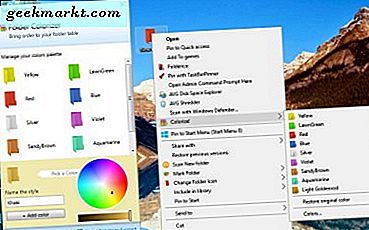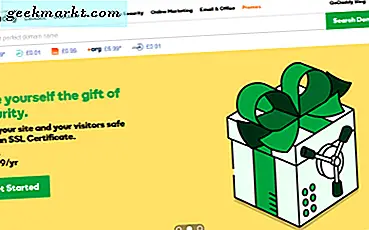I juli 2018 begynte Googles å merke ikke-HTTPS-nettsteder som 'ikke sikre' i Chrome-nettleseren. Betydning hvis du åpner et nettsted som ikke støtter HTTPS til høyre for boksen, vil du se advarselen "Ikke sikker" med en rød trekant i URL-boksen. Dette sørger for at ingen, inkludert din ISP, vet hva du surfer på. Imidlertid ble DNS-spørringene etterlatt langt etter, og til DNS-over-HTTPS ble introdusert i oktober 2018. Det har gått et år, og store tekniske giganter som Google, Microsoft, Mozilla har testet DoH for å integrere seg i deres produkt.
Hva er DoH?
DNS-over-HTTPS (DoH) sørger for at DNS-spørsmålene dine sendes over HTTPS. Dette betyr ganske enkelt at URL-adressen som er oppgitt i nettleserens adressefelt, blir sendt i kryptert format. Tidligere, uansett hvilket DNS-navn eller URL du oppgir i nettleserens adressefelt, ble det sendt til DNS-serverne i ren tekst. Dette gjorde det enkelt for ISP og nettverk sniffere å identifisere nettstedene du besøker. Dataene du sender til disse nettstedene var fortsatt kryptert, men DNS-spørringene var ikke.
For eksempel, hvis du blar gjennom Facebook.com og besøker visse Facebook-profiler, kan ikke din ISP eller offentlige nettverk finne ut at profilene du besøker. Imidlertid kan de fremdeles finne ut at du besøker Facebook.com ettersom DNS-søkene er i ren tekst. Men nå med DNS-over-HTTP-er kan ikke din ISP finne ut at du åpner Facebook.com
Hvordan aktiverer du det?
Chrome
Med den nylig oppdaterte Chrome 79 har Google sagt at den vil integrere DoH som standard i 1% av brukerens søk. Du kan imidlertid tvinge Google Chrome til å bruke DNS-over-HTTPS hver eneste gang ved å aktivere Secure DNS lookups flag. Aktivering av dette flagget sikrer at nettadressesøket ditt i Chrome blir kryptert. Den eneste advarselen er at du skal bruke en DNS-server som støtter DoH som Google DNS, OpenDNS eller Cloudflare DNS.

Firefox
Mozilla-aktiverte DoH-funksjoner helt tilbake i begynnelsen av 2019 for alle Firefox-brukere. DoH er som standard ikke aktivert utenom boksen. Du må hoppe ned til Innstillinger-delen for å aktivere den.
Funksjonen i Firefox er litt annerledes enn Google Chrome-nettleseren, du kan ha en egen DNS-server for selve nettleseren mens en egen DNS-server for hele systemet. Når du har aktivert det, begynner DoH i Firefox å bruke Cloudflare som DNS-server. I tilfelle du vil konfigurere en tilpasset DNS-server, kan du velge i rullegardinmenyen og angi IP-adressen.

Microsoft har lovet at det vil komme inn med DNS-over-HTTP-løsningen for hele operativsystemet ut av esken. Dette vil sikre at DNS-spørsmål sendt av skrivebordsprogrammene også blir kryptert. Dette fungerer imidlertid ikke hvis du endrer DNS-serveren til en offentlig DNS-server eller Internett-leverandørene dine.
Testing av DNS-over-HTTP-er
Før jeg peker ned denne artikkelen, prøvde jeg å teste vannet med Google Chrome. DoH i Google Chrome er fortsatt i testing og er bare tilgjengelig gjennom Chrome-flaggene. Jeg prøvde å analysere Wi-Fi-pakkene til den bærbare datamaskinen min ved hjelp av en pakkeanalysator-app som Wireshark. Jeg analyserte pakkene før og etter aktivering av DoH.
Overraskende eller heldigvis er WireShark ikke i stand til å oppdage DNS-spørringene som sendes av Google Chrome når du slår på DoH for Google Chrome. I det følgende skjermbildet er DNS-spørringsforespørselen sendt fra systemet mitt til Google DNS-serveren synlig. Du kan imidlertid ikke se pakkene med URL-navnet.

Deretter når jeg slår av DoH og bytter til OpenDNS-serveren. Derfor kan du se DNS-spørringspakker som er synlige i Wireshark-skanningen. Spørringen fra systemet mitt til Google DNS-serveren er synlig med den nøyaktige URL-en til nettstedet jeg lette etter. Uten DoH er dette hvordan nettverk sniffers eller Internett-leverandøren din kan se nettstedene du besøker.

For spørsmål eller bekymringer angående DNS-over-HTTP-er, gi meg beskjed i kommentarene nedenfor.
Les også: Hvordan endre DNS-server - En grundig guide for alle plattformer